ТеамВиевер је софтверски програм за удаљену радну површину који ради и на Виндовс и Мац ОС Кс. Можете га користити бесплатно за своју употребу, а комерцијална верзија која је плаћена се користи у пословне сврхе. Када корисници уђу на свој ТеамВиевер налог са било којом верзијом, добијају најбоље искуство на даљину. Међутим, корисници могу видети обавештење у којем се наводи да је софтвер идентификовао комерцијалну употребу. Ово је зауставна порука која ће након 5 минута затворити софтвер и прекинути удаљену сесију. Доносимо вам савршен водич који ће поправити ТеамВиевер откривен у комерцијалној употреби у оперативном систему Виндовс 10. Дакле, наставите да читате да бисте решили проблем са Виндовс 10 тимвиевер-ом који је откривен комерцијалним чворовима.
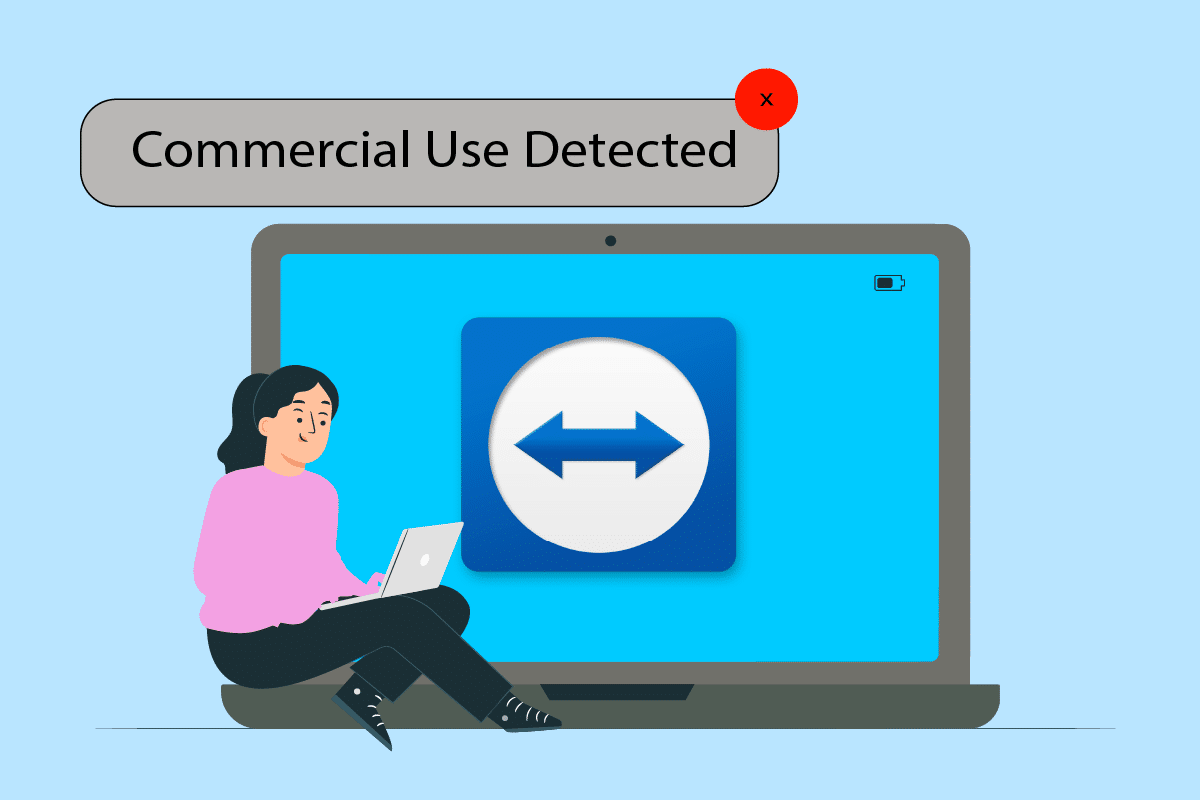
Преглед садржаја
Како да поправите ТеамВиевер који је откривен у комерцијалној употреби у оперативном систему Виндовс 10
Ако програм за удаљену радну површину погрешно открије комерцијалну употребу, може доћи до грешке у откривању комерцијалне употребе ТеамВиевер-а. Поновна инсталација програма ће решити проблем са Андроид или Виндовс 10 који је откривен у комерцијалним чворовима. Алтернативно, МАЦ адресу свог рачунара можете променити ручно или уз помоћ специјалног програма. Док наставите да читате чланак, наћи ћете неколико корака за решавање проблема наведених у наставку који ће вам помоћи да решите проблем са ТеамВиевер-ом који је откривен у комерцијалном чвору Виндовс 10.
Кад год видите ово обавештење, проверите да ли имате превише активних сесија или веза. То је један од фактора који може довести до појаве ове поруке.
Поново покрените систем ако сте неколико пута започињали и завршавали сесије. Исправно изађите из Теамвиевер-а и поновно покретање система ће решити проблем откривеног ТеамВиевер-а у комерцијалној употреби.
Метод 1: Промените МАЦ адресу
МАЦ адреса се користи за идентификацију рачунара и не мења се сама. Аутоматски је додељен/подешен. Ако је пословна употреба ТеамВиевер-а пронађена у оперативном систему Виндовс 10, софтверски сервери могу препознати Мац адресу система и забранити употребу. Корисници могу да га измене и на тај начин повремено могу да разреше поруку о откривеној комерцијалној употреби.
1. Притисните тастере Виндовс + Кс. Кликните на Управљач уређајима.
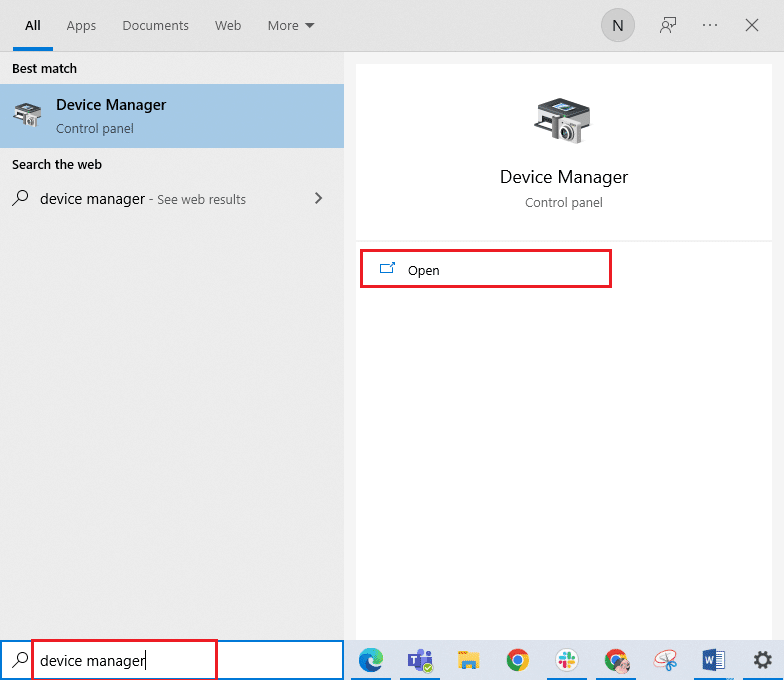
2. Двапут кликните на Мрежни адаптери да бисте га проширили.
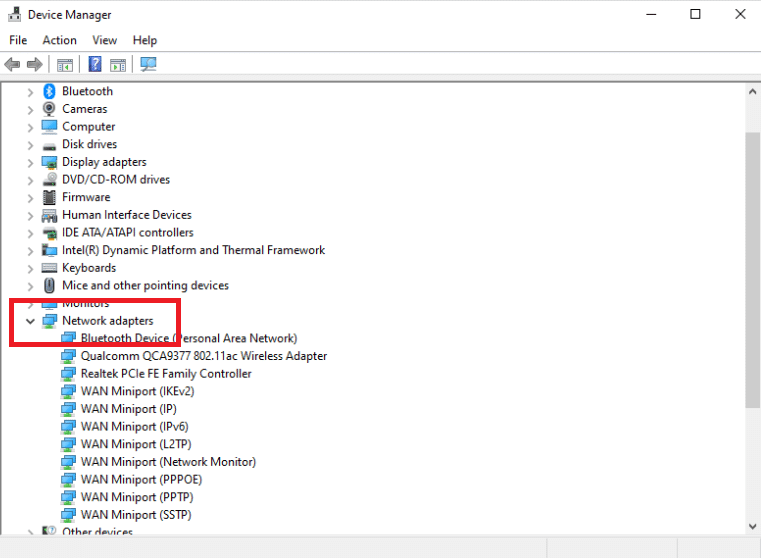
3. Идите на картицу Адванцед након што двапут кликнете на Реалтек ПЦИе Фамили Цонтроллер.
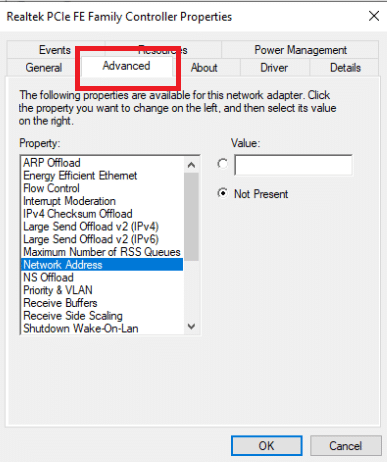
4. Изаберите Мрежна адреса из колоне Својства.
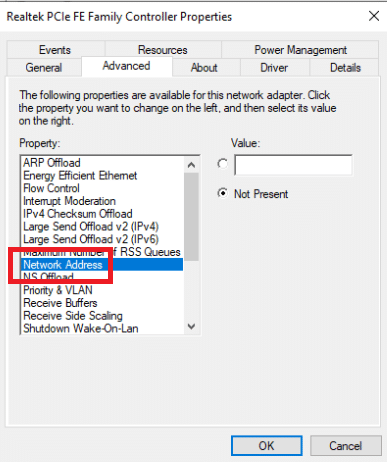
5. Унесите нову МАЦ адресу у поље Вредност и кликните на ОК.
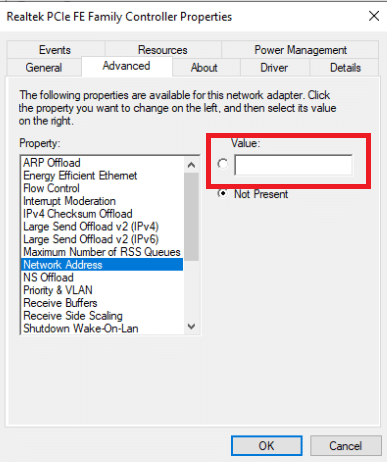
6. На крају, поново покрените рачунар.
Метод 2: Поново инсталирајте апликацију ТеамВиевер
Иако је ТеамВиевер једноставан за подешавање и коришћење, то је сложена технологија која може створити проблеме. Деинсталирајте и поново инсталирајте ТеамВиевер ако се појави обавештење Откривена комерцијална употреба. Процедура инсталирања и поновне инсталације ТеамВиевер-а је једноставна. Пратите упутства у наставку да бисте уклонили ТеамВиевер.
1. Притисните истовремено тастере Виндовс + Р да бисте отворили дијалог Покрени.
2. Откуцајте аппвиз.цпл и притисните тастер Ентер да бисте отворили прозор Програми и функције.
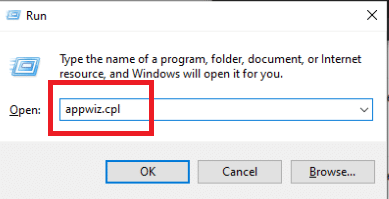
3. Померите надоле листу инсталираних ставки и кликните десним тастером миша на Теамвиевер и изаберите Деинсталирај.
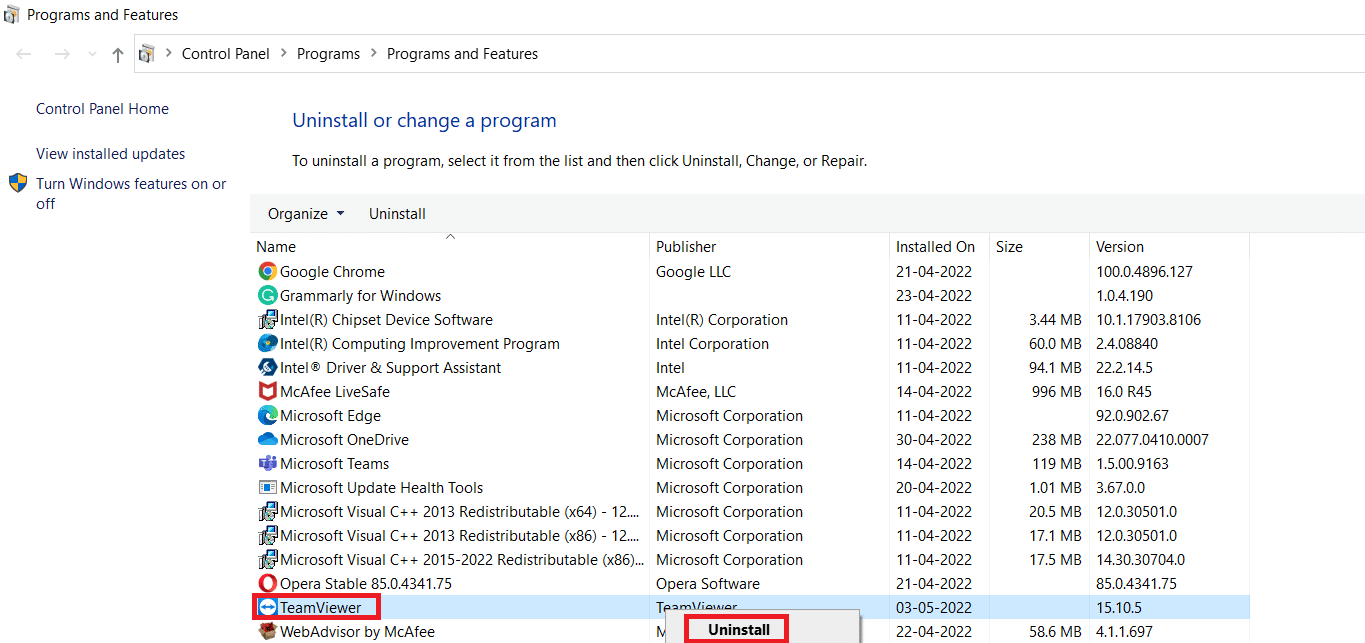
4. Поново отворите оквир за дијалог Покрени.
5. Откуцајте регедит и притисните тастер Ентер да бисте отворили уређивач регистра.
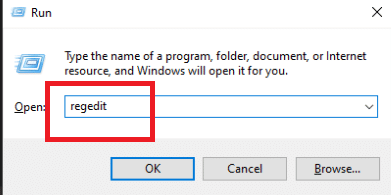
6. Идите на следећу путању фасцикле у уређивачу регистра.
HKEY_CURRENT_USERSOFTWARETeamViewer
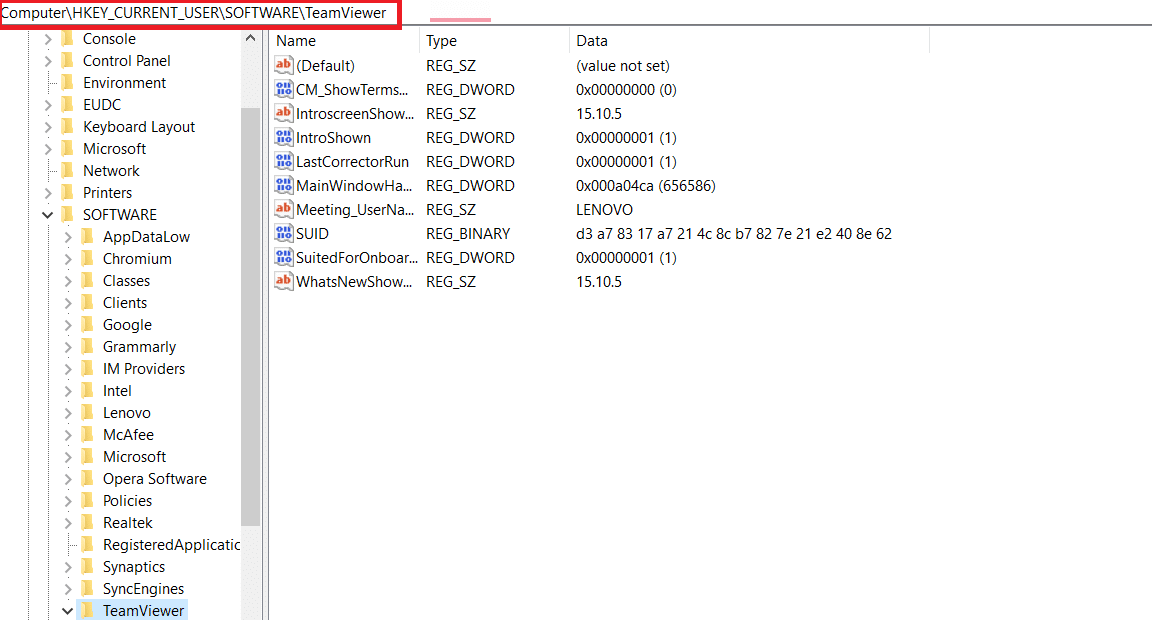
7. Кликните десним тастером миша на Теамвиевер и изаберите Делете.
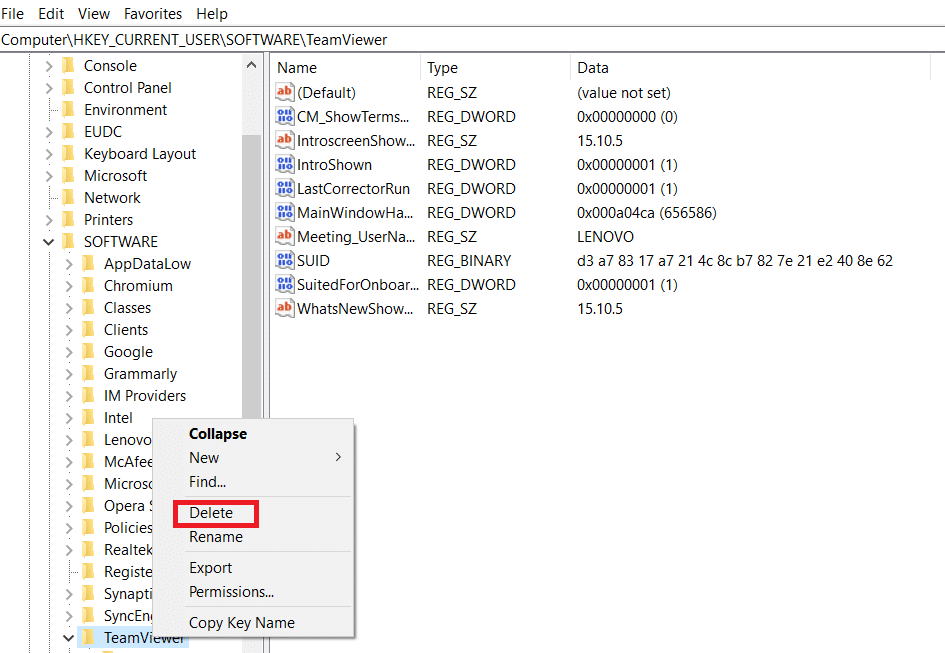
8. Затим идите на следећу путању у уређивачу регистра.
HKEY_LOCAL_MACHINESOFTWARETeamViewer
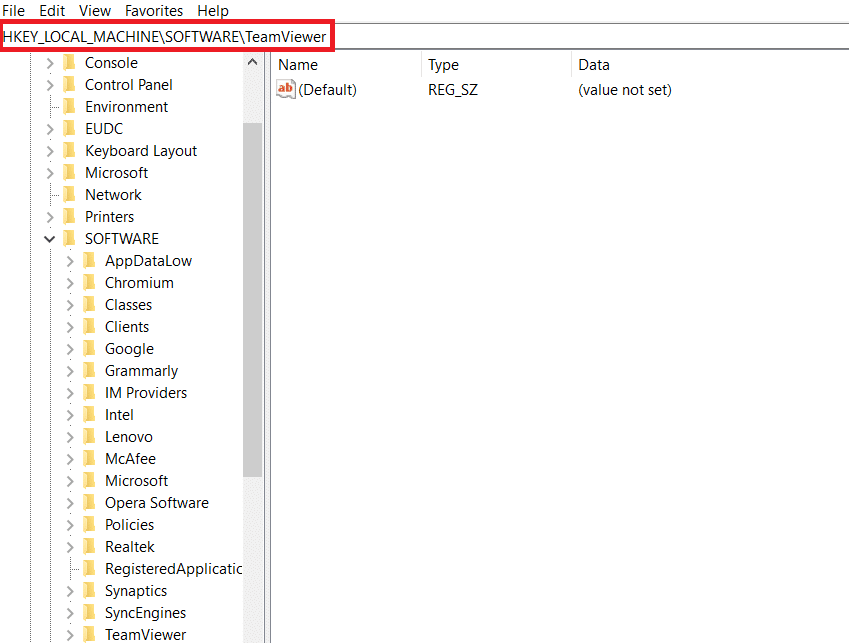
9. Изаберите Делете из контекстног менија када кликнете десним тастером миша на тастер ТеамВиевер.
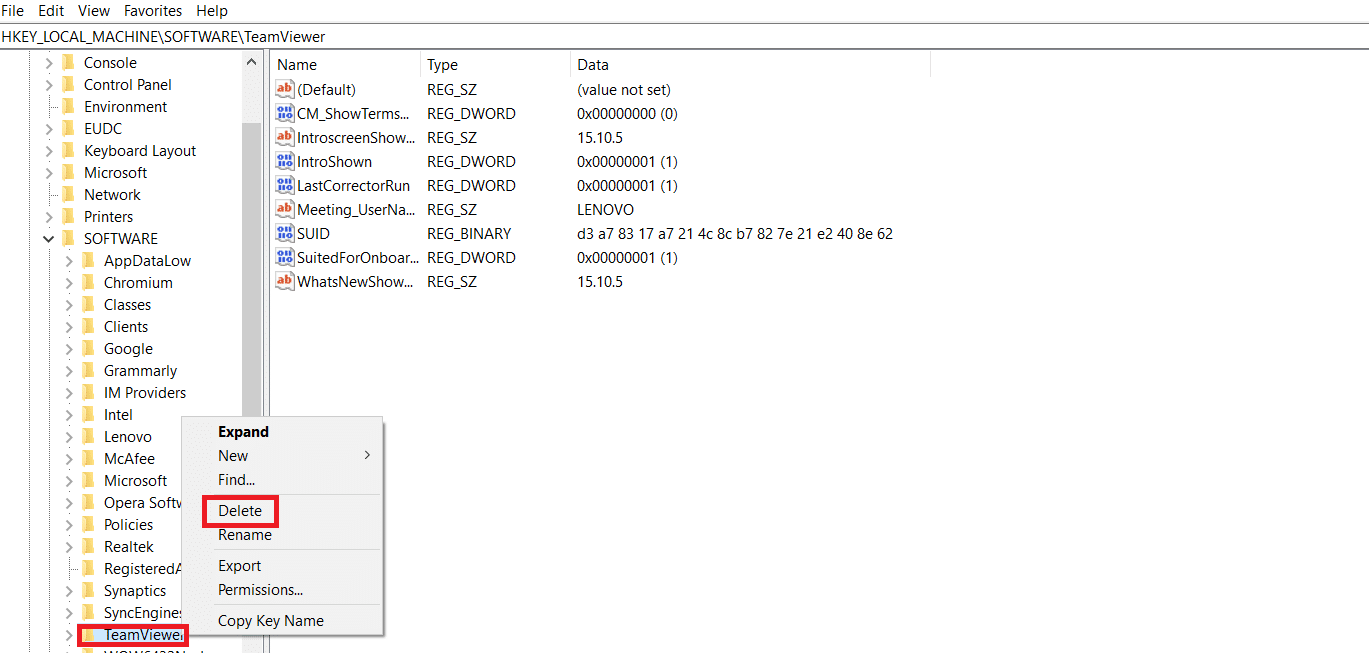
10. Покрените дијалог Покрени тако што ћете заједно притиснути тастере Виндовс + Р.
11. Откуцајте %аппдата% и притисните тастер Ентер.
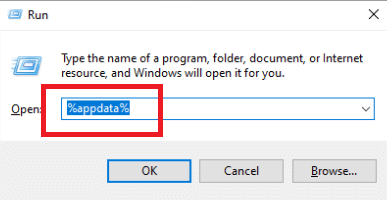
12. Изаберите Избриши из контекстног менија када кликнете десним тастером миша на фасциклу ТеамВиевер.
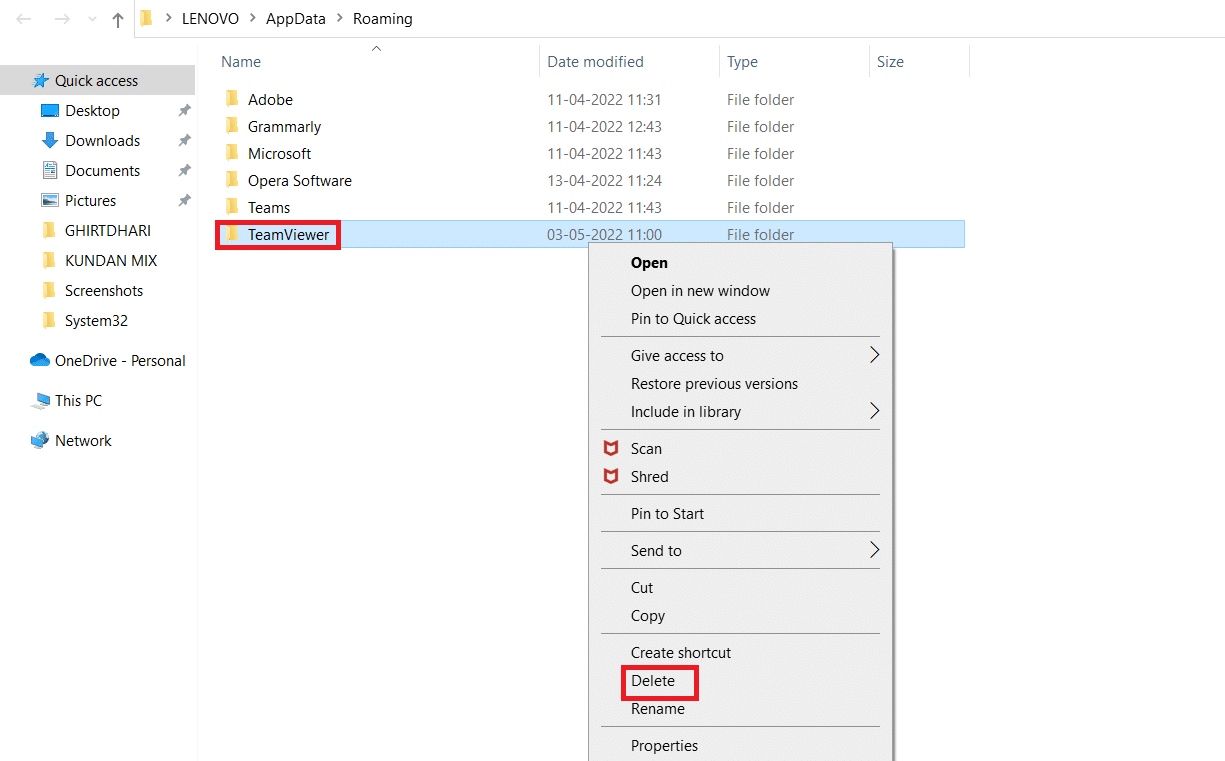
13. Отворите дијалог Покрени.
14. Откуцајте %темп% и притисните тастер Ентер.
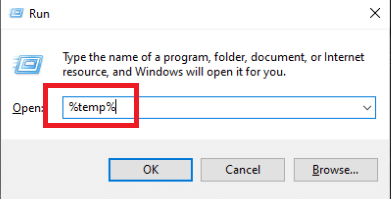
15. Кликните десним тастером миша на Теамвиевер и изаберите Делете да избришете фасциклу Теамвиевер.
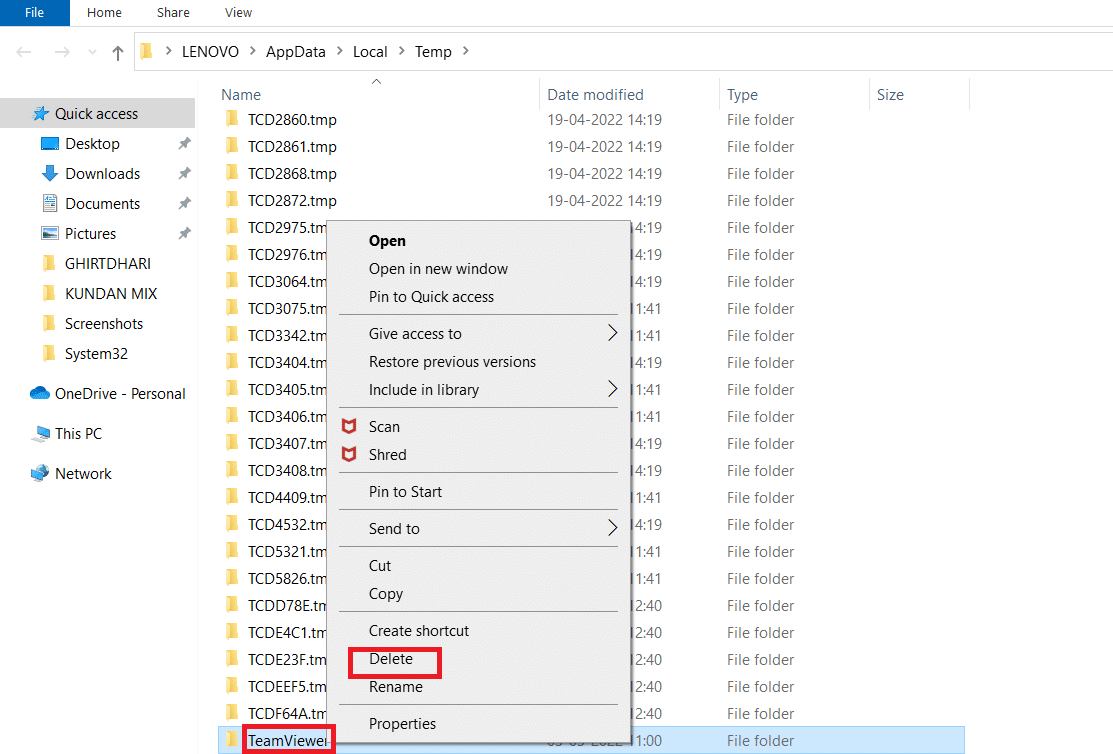
16. На крају, поново покрените рачунар када је процедура завршена.
17. Преузмите апликацију ТеамВиевер са званичног сајта.
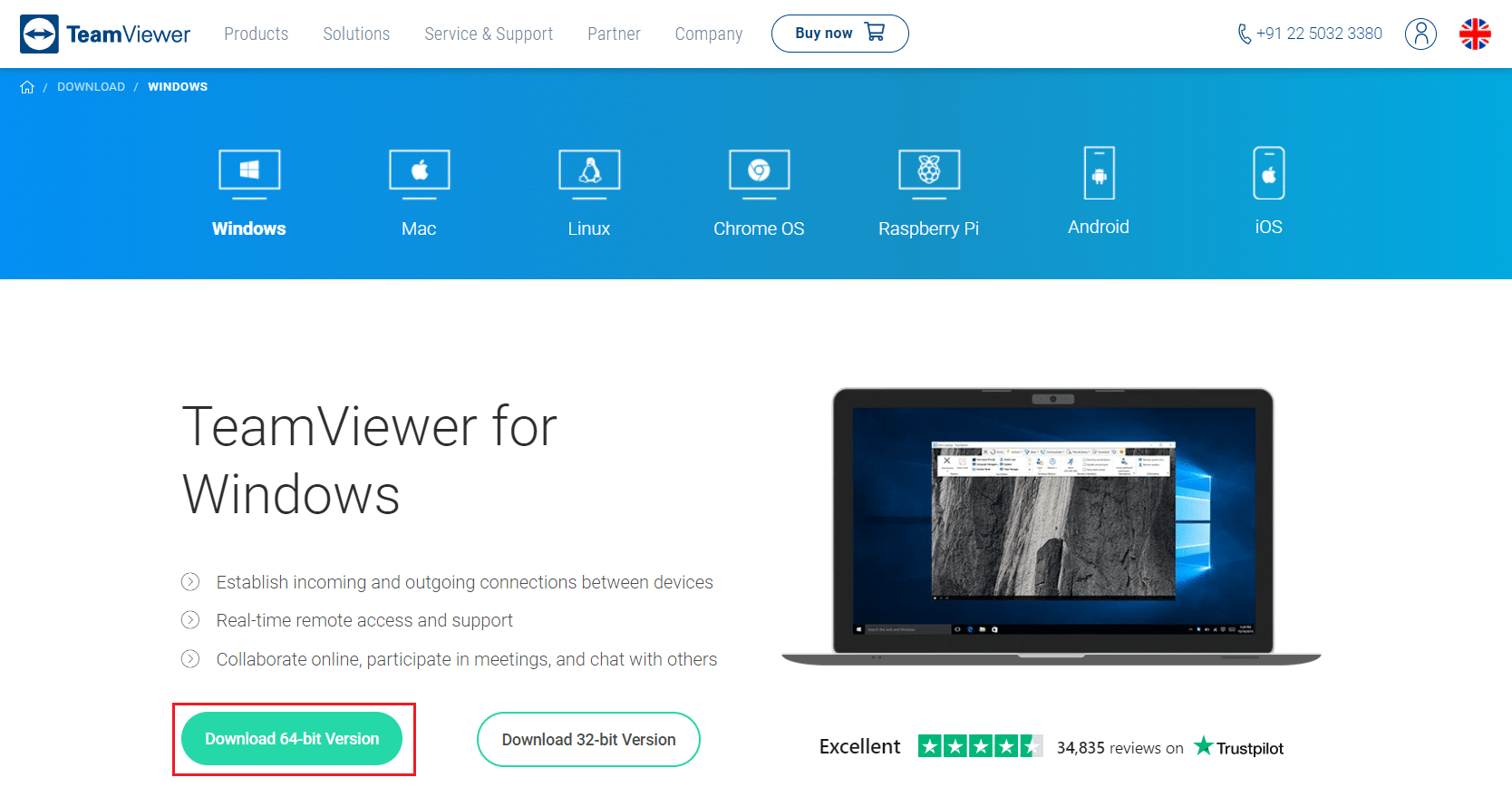
18. Изаберите подразумевану инсталацију и кликните на Нект.
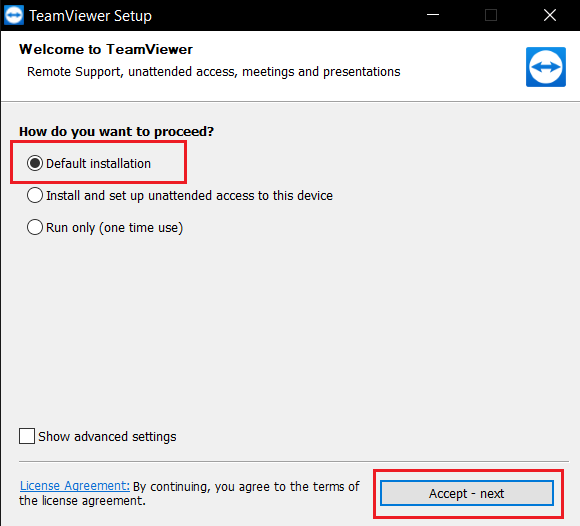
19. Сачекајте да се датотеке распакују у ТеамВиевер подешавању.
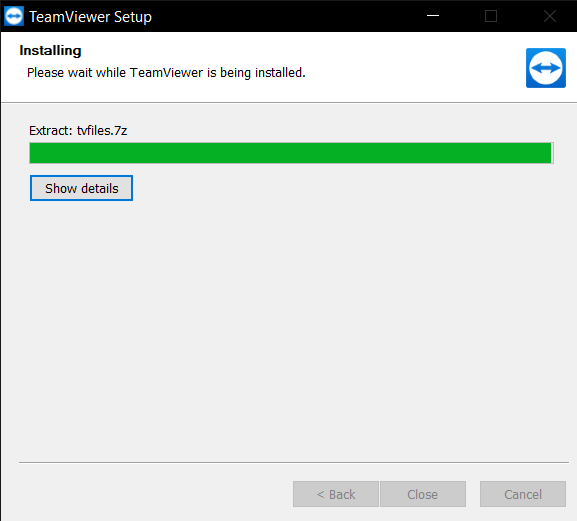
20. На крају, прихватите уговор о лиценцирању ТеамВиевер-а и кликните на Настави да бисте покренули апликацију.
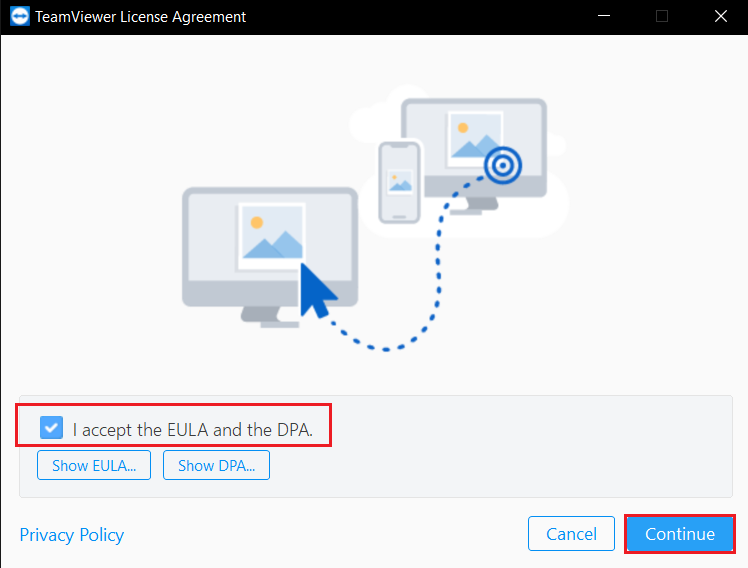
Метод 3: Контактирајте ТеамВиевер подршку
Ваш систем је можда означен као комерцијални ако имате неколико ТеамВиевер налога или сте користили и бесплатни и комерцијални налог на истом систему. Ако верујете да је ваш ТеамВиевер ИД грешком означен за комерцијалну употребу, контактирајте програмере. Они вам могу помоћи да повратите своју личну карту. Проверите да ли је ваше чланство у ТеамВиевер-у ажурирано и да ли има неплаћених обавеза. Можете да одете на страницу за подршку ТеамВиевер-а и контактирате тим за подршку да бисте решили проблем откривеног ТеамВиевер-а у комерцијалној употреби.
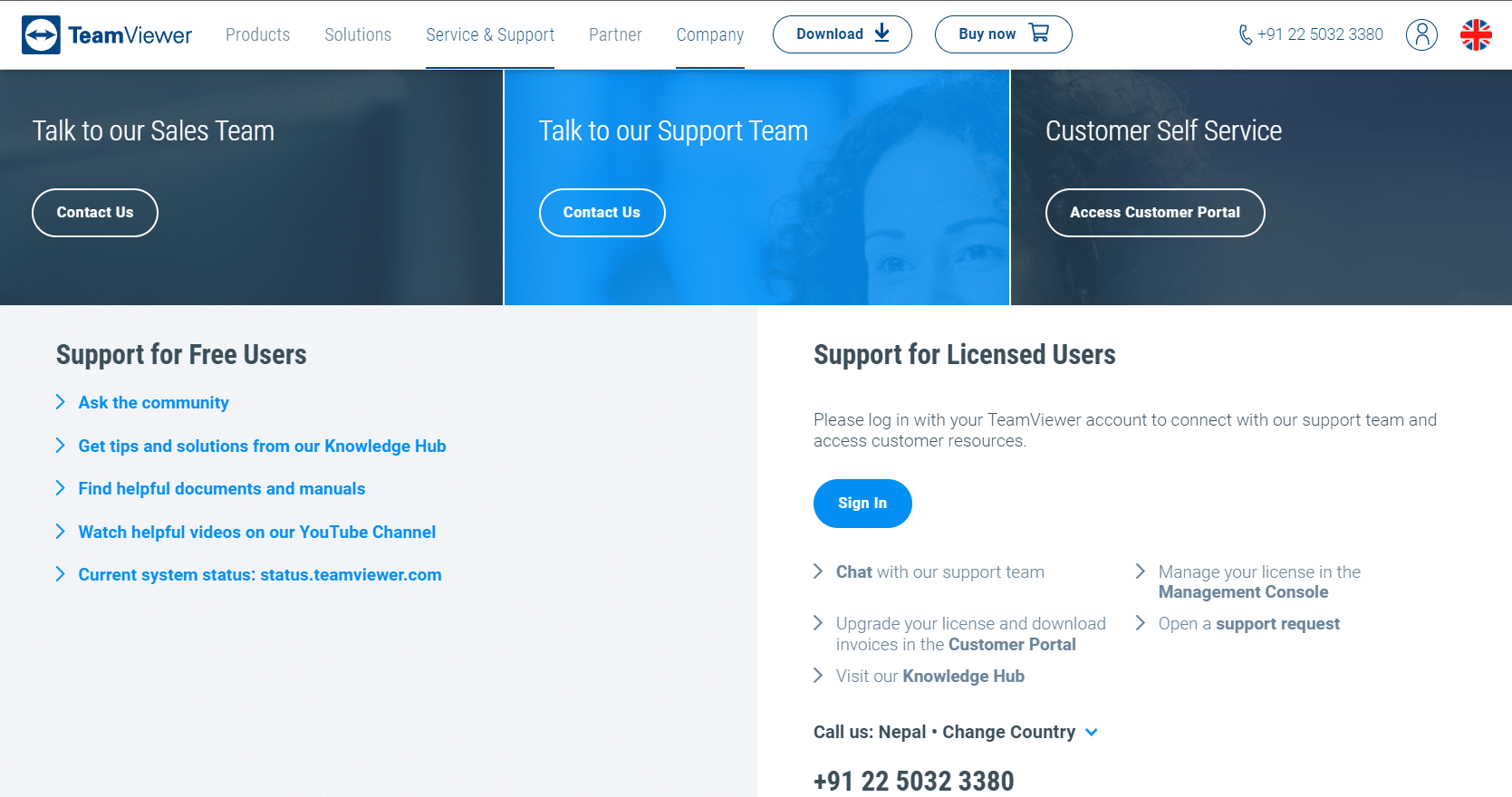
Метод 4: Користите алтернативни софтвер за удаљену радну површину
Иако је ТеамВиевер изванредан програм за удаљену радну површину, многи људи сматрају да је стално лажно откривање комерцијалне употребе иритирајуће. Друге компаније пружају упоредиве или боље алтернативе од ТеамВиевер-а. Доступне су многе технологије даљинског управљања које ће несумњиво пружити одличну функционалност за приступ одређеним датотекама или размену података са другима који желе вашу помоћ. Као резултат тога, можете изабрати најбољи софтвер за даљинско управљање који ће заменити ТеамВиевер и добити исте или боље резултате. Неки од њих су наведени у наставку:
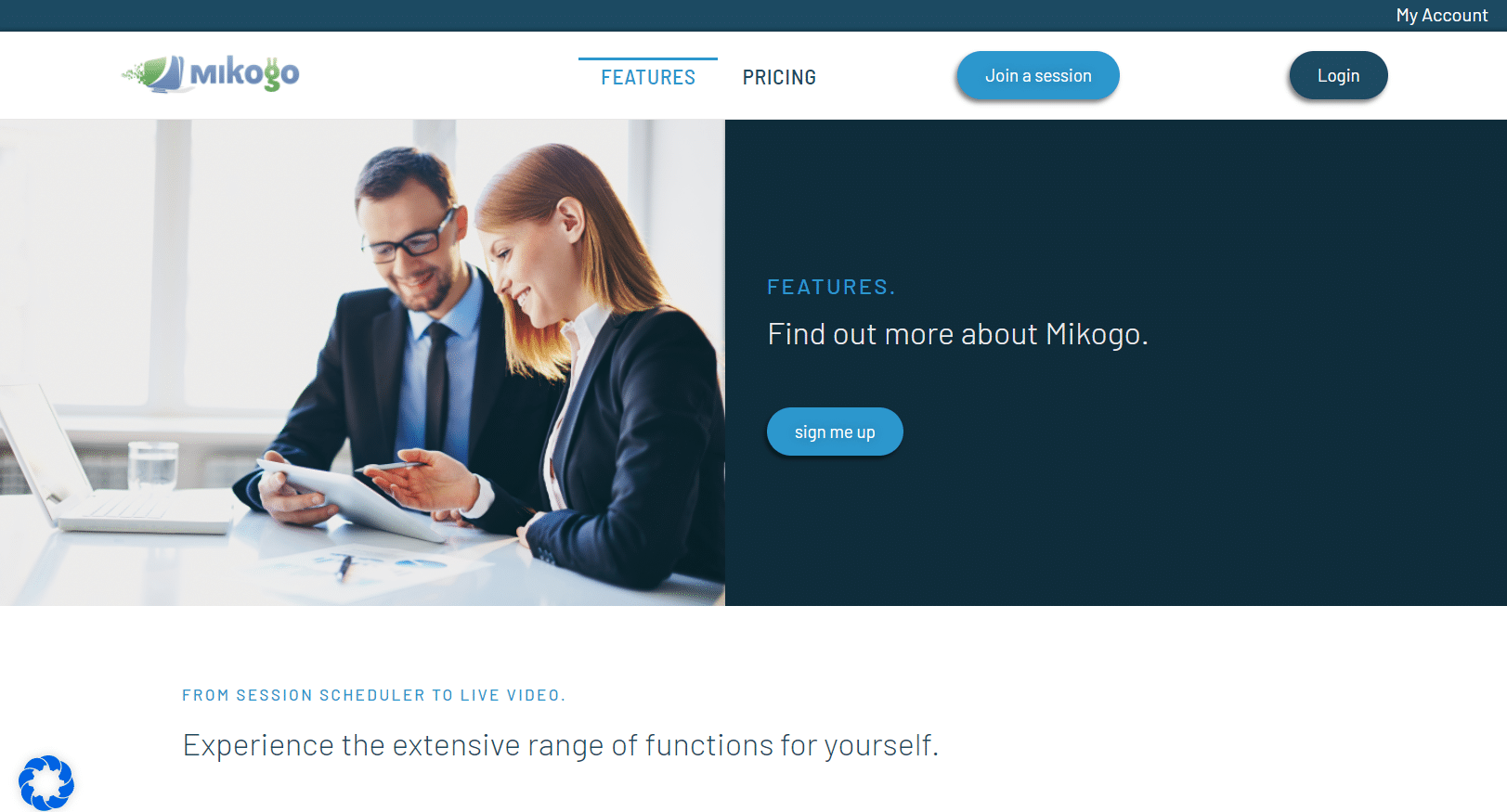
***
Надамо се да су вам ове информације биле корисне и да сте успели да решите како да решите проблем са ТеамВиевер-ом који је откривен у комерцијалној употреби. Реците нам која техника вам је била најкориснија. Ако имате било каквих питања или коментара, обавестите нас у одељку за коментаре испод.
